Masz dość ciągłej organizacji swojego codziennego życia i pragniesz wsparcia? Z Geminimasz wirtualnegoasystenta u swojego boku, który pomaga zarówno w pisaniu E-Mail, jak i w planowaniu spotkań. Ten przewodnik pokazuje, jak skutecznie wykorzystać liczne funkcje Gemini w Gmail i Google Kalendarz. Zanurzmy się od razu!
Najważniejsze informacje
- Gemini może generować e-maile, formułować odpowiedzi i wprowadzać wydarzenia do twojego kalendarza.
- Integracja Gemini z Gmail pozwala na oszczędną komunikację.
- Funkcja przenoszenia wydarzeń do Google Kalendarza jest szczególnie przydatna dla zapracowanych osób.
- Obecnie Gemini oferuje rozszerzone funkcje tylko w płatnej wersji.
Instrukcja krok po kroku
1. Pisanie e-maili z Gemini
Jeśli chcesz stworzyć nowego e-maila, możesz bezpośrednio zapytać Gemini o twoją sprawę. Na przykład, pisząc: „Stwórz mi e-mail, w którym rezygnuję z Mcfit.” Dowiesz się, że automatycznie otrzymasz wygenerowanego e-maila.
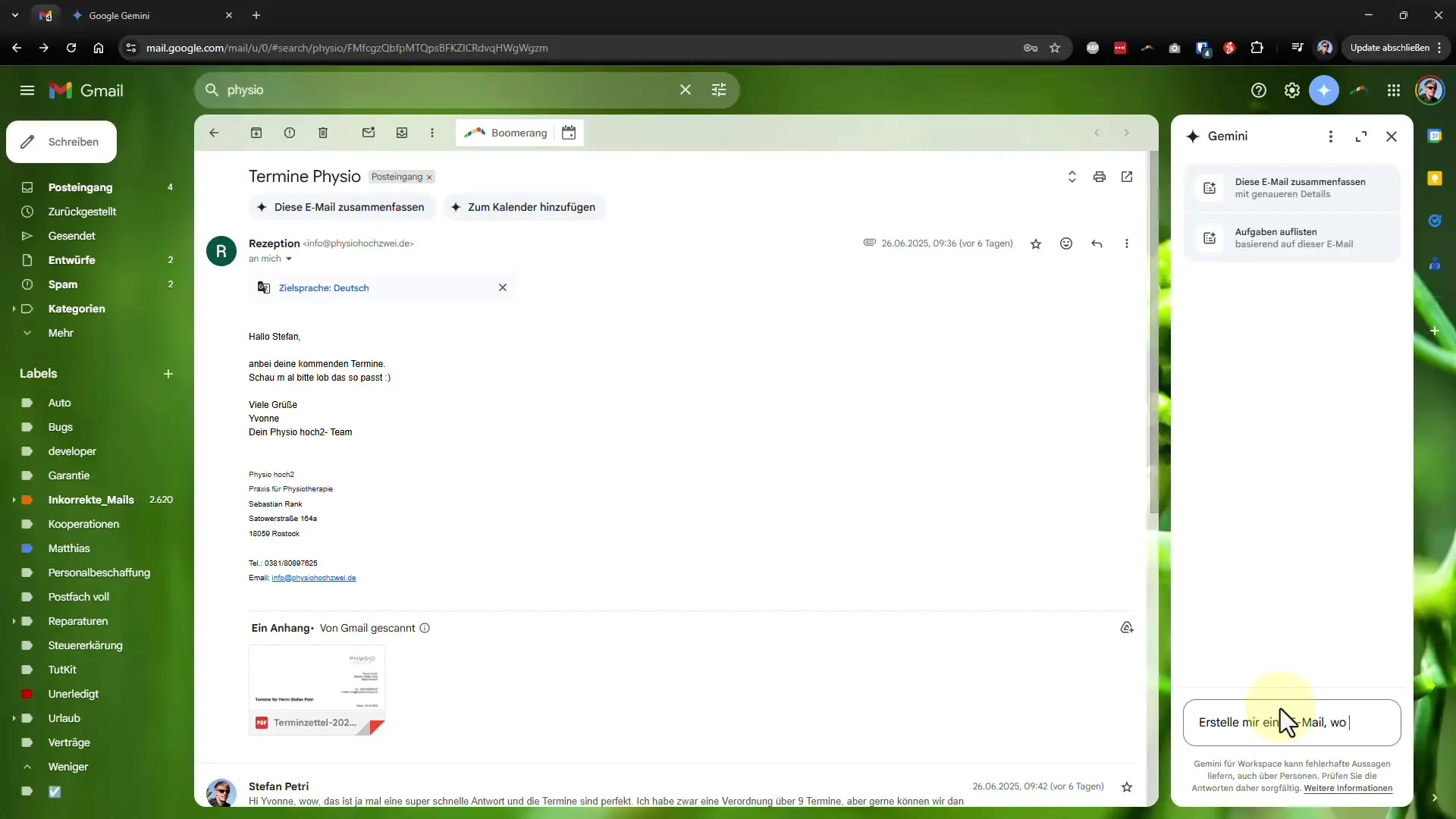
Teraz możesz wkleić tekst bezpośrednio do swojego e-maila lub skopiować tekst i wkleić go do nowego e-maila. Otrzymasz również propozycje dotyczące tematu, chociaż czasami mogą być one w niewłaściwym miejscu.
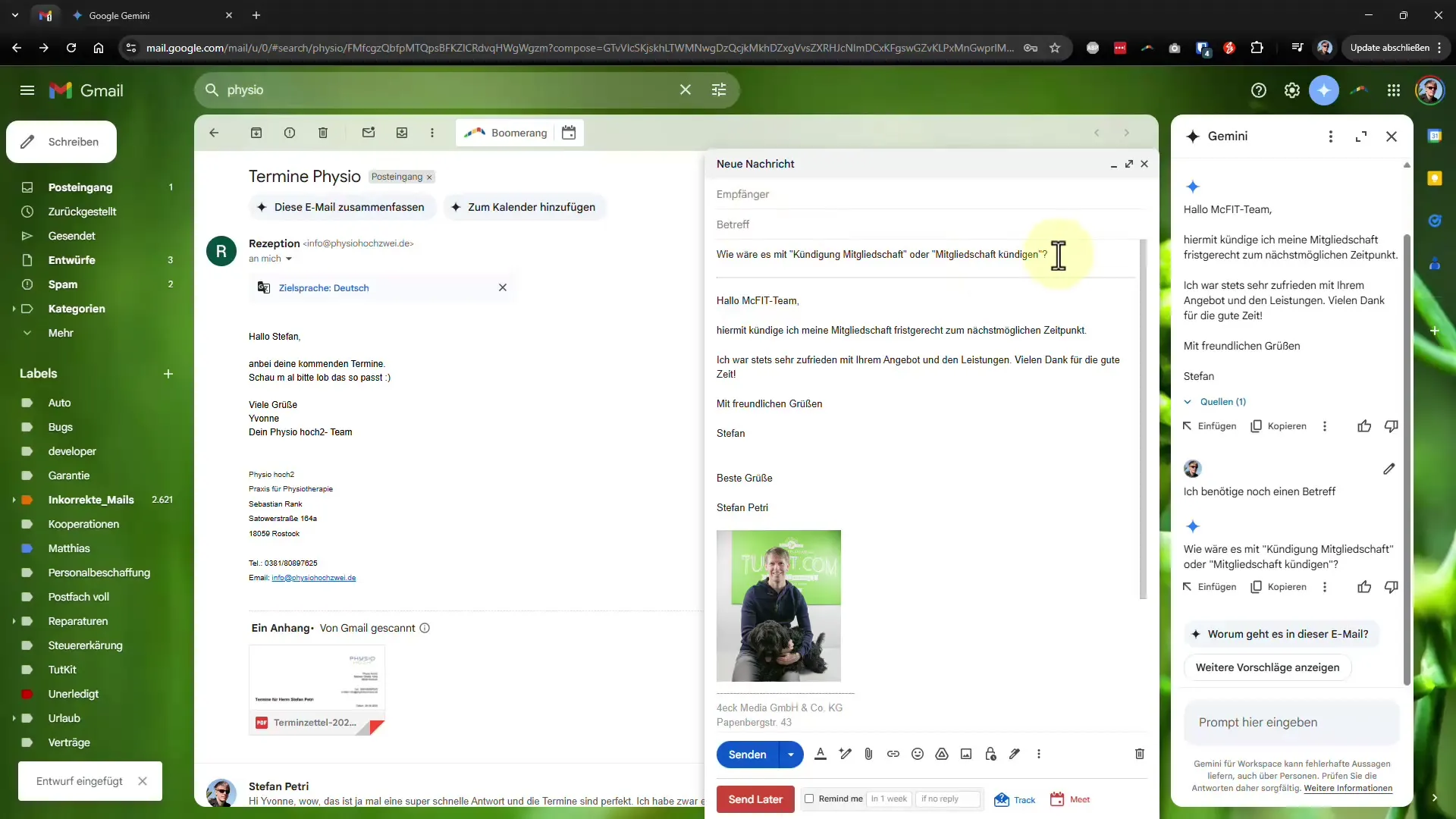
Ta funkcja znacznie odciąża cię od pracy i jest idealna do formalnych zapytań.
2. Formułowanie przyjaznych odpowiedzi
Jedną z najprzydatniejszych funkcji Gemini jest łatwe formułowanie odpowiedzi na przychodzące e-maile. Możesz napisać odpowiedź na e-maila, w którym na przykład potwierdzasz spotkanie. W tym celu klikasz „Odpowiedz” i wpisujesz bezpośrednio swoją wiadomość, na przykład „Dziękuję za potwierdzenie. Czekam na spotkania!”.
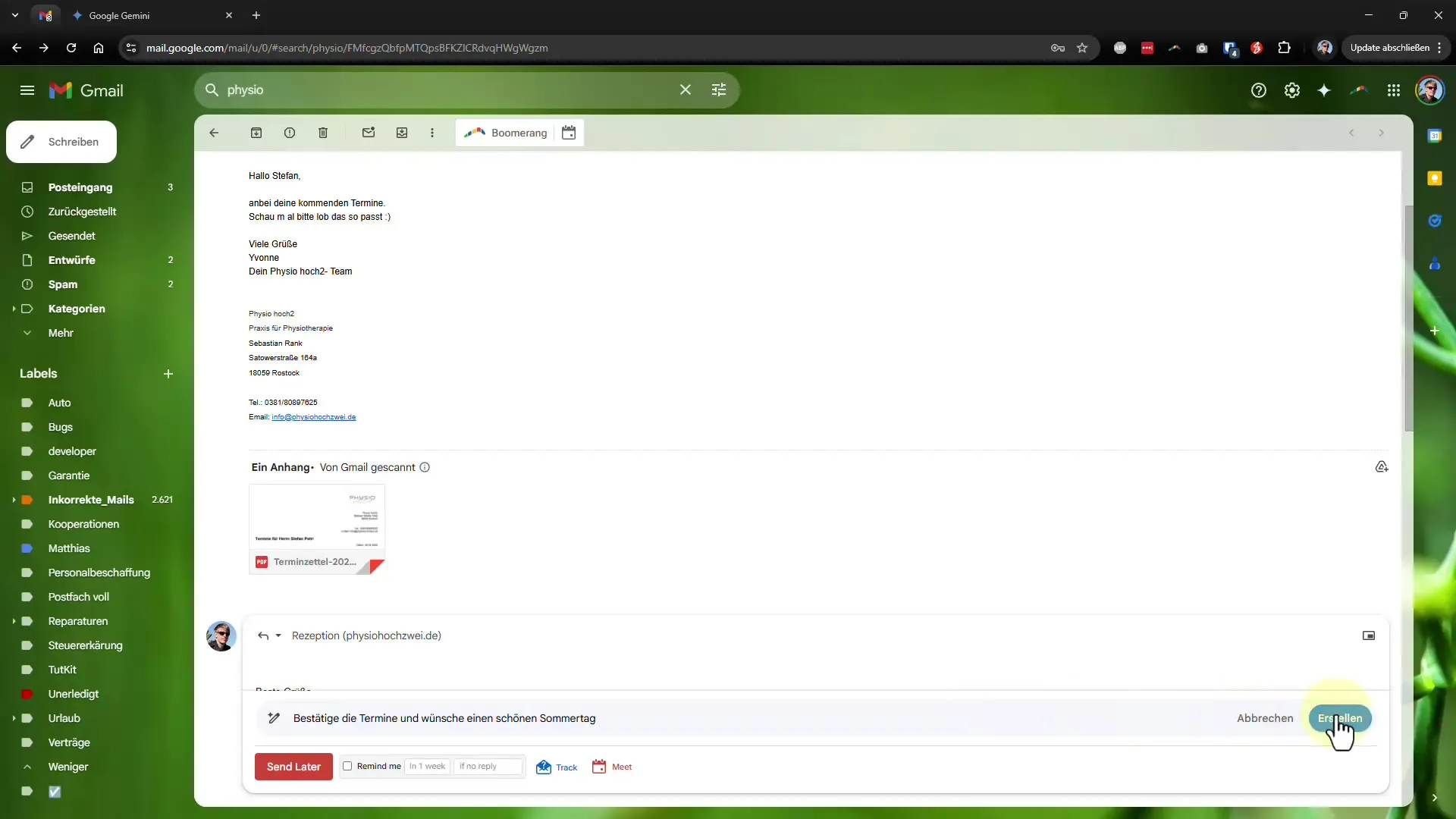
Gemini rozpoznaje nie tylko imię nadawcy, ale może także uwzględnić całą korespondencję e-mailową, aby dać kontekstowe odpowiedzi.
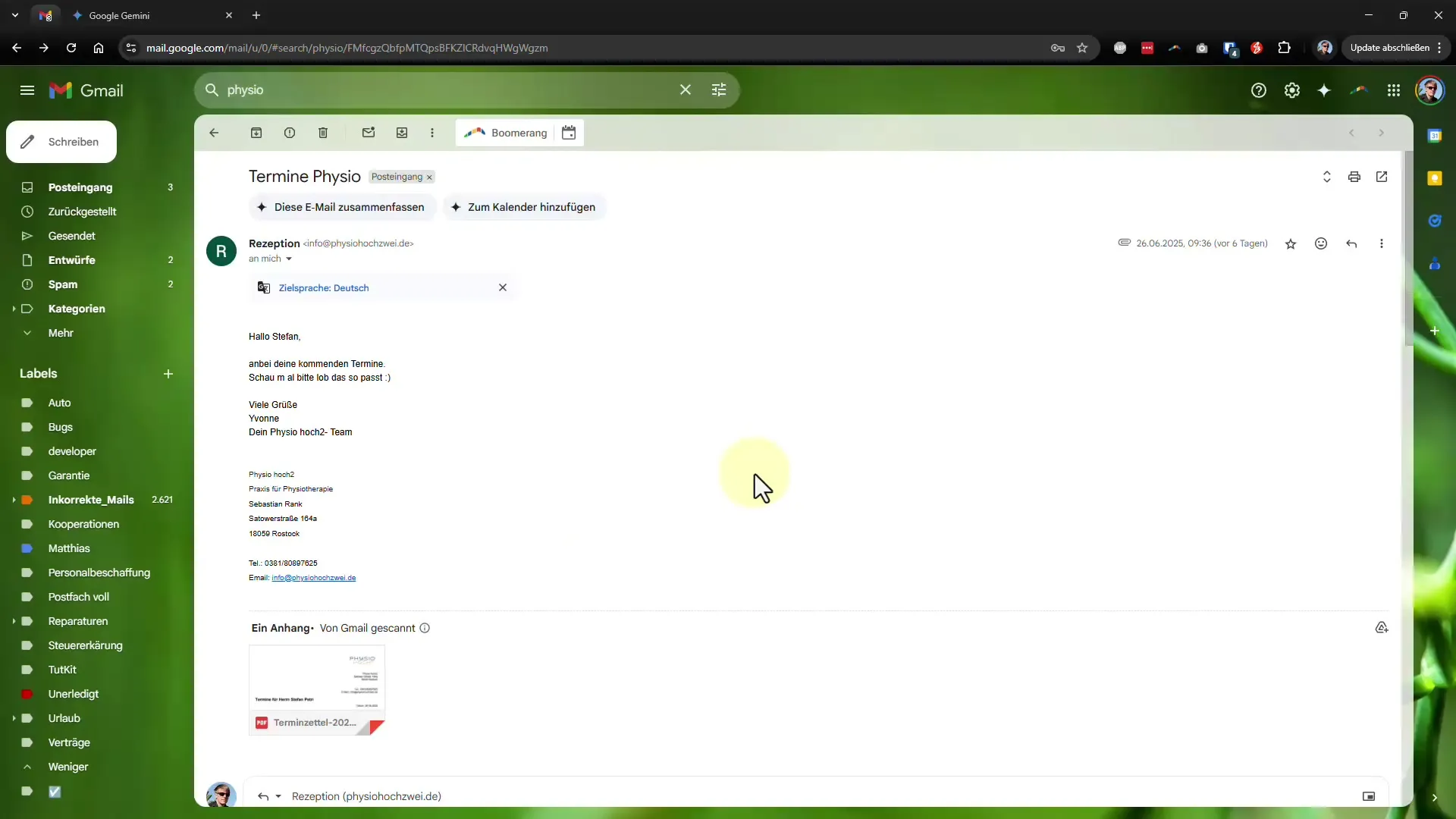
Jeśli nie podoba ci się wygenerowana odpowiedź, możesz ją łatwo dostosować lub zlecić stworzenie nowej odpowiedzi, formułując konkretne życzenia do Gemini.
3. Wprowadzanie wydarzeń do kalendarza
Jeśli masz wiele wydarzeń do wprowadzenia do swojego Google Kalendarza, możesz bezpośrednio zapytać Gemini: „Wprowadź wszystkie wydarzenia do mojego kalendarza.” Gemini analizuje e-mail i sugeruje wprowadzenie wszystkich istotnych wydarzeń do twojego kalendarza.
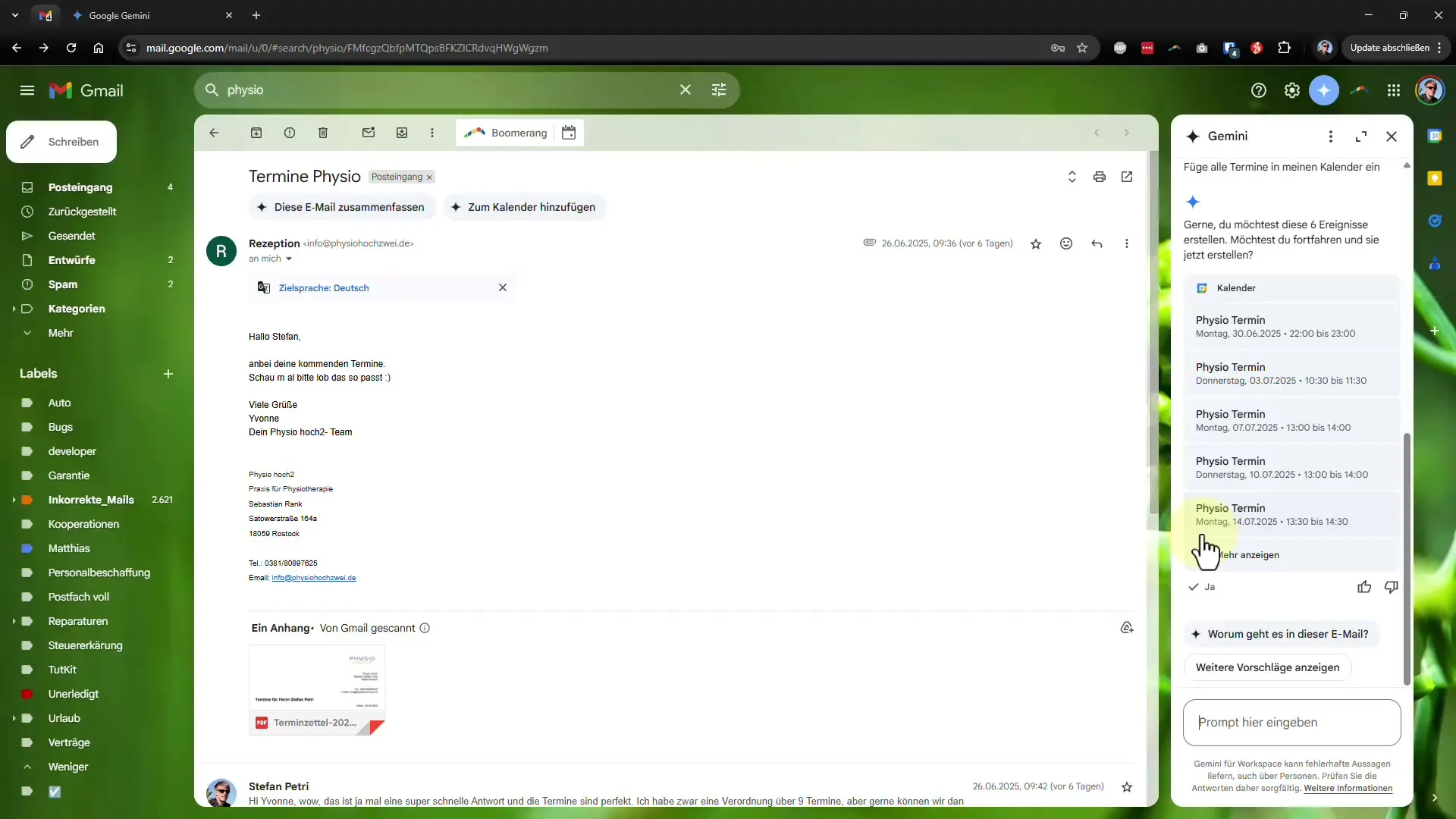
To jest szczególnie pomocne, gdy masz wiele wydarzeń i nie chcesz ich wprowadzać jedno po drugim.
4. Tworzenie dokumentów w Google Docs
Gemini może również pomóc ci w tworzeniu dokumentów w Google Docs. Możesz po prostu określić, co potrzebujesz, na przykład: „Stwórz dokument dotyczący wprowadzenia nowego napoju kawowego.”
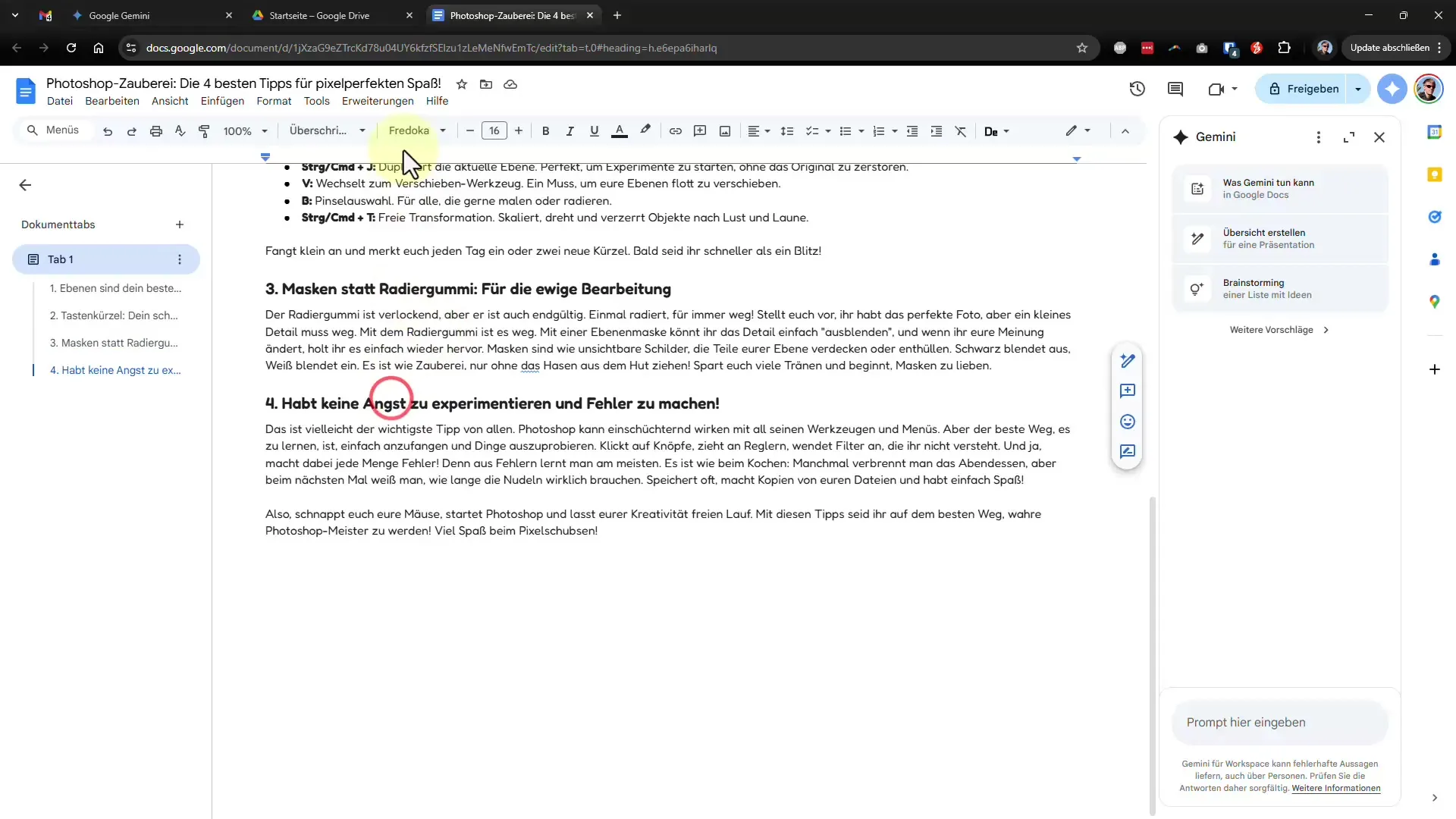
Gemini generuje nie tylko tekst, ale również od razu dodaje odpowiednie grafiki, co znacznie ułatwia pracę.
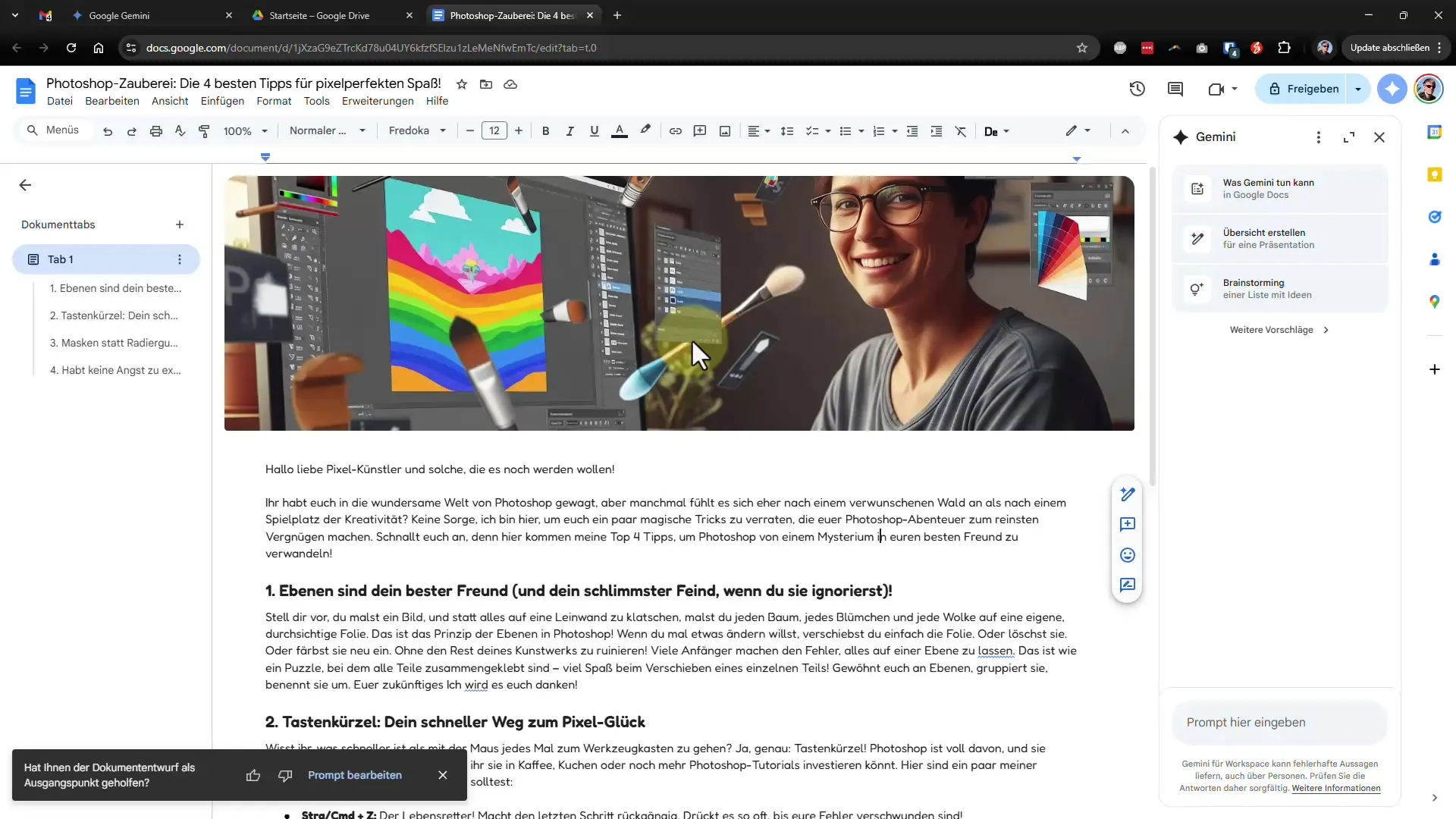
5. Tworzenie formuł w Google Sheets
W Google Sheets możesz również korzystać z Gemini, aby tworzyć formuły. Poproś na przykład o formułę dla średniej wartości komórek od 10 do 15. Gemini szybko to załatwi za ciebie, a ty nie musisz samodzielnie szukać ani wpisywać formuły.
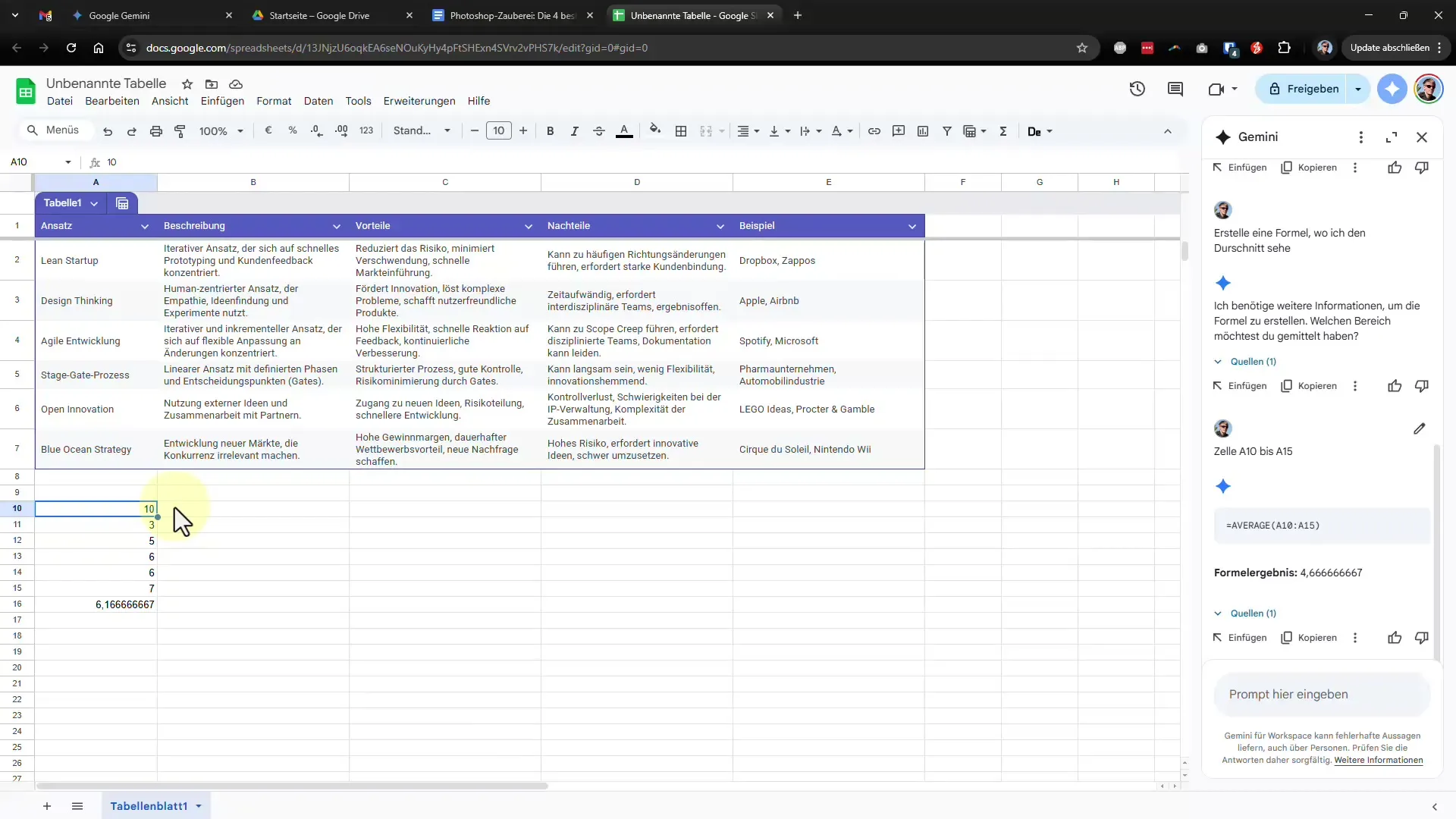
Dzięki tej funkcji możesz zaoszczędzić czas i skupić się na ważniejszych zadaniach.
Podsumowanie – Kurs przetrwania Gemini: E-maile, kalendarz & więcej – Twój pomocnik biurowy!
Dzięki wielości funkcji Gemini w Gmail i Google Kalendarz możesz znacznie wydajniej zorganizować swoje życie zawodowe i osobiste. Niezależnie od tego, czy piszesz e-maile, planujesz wprowadzenie do swojego kalendarza czy tworzysz dokumenty – Gemini wspiera cię w wielu obszarach i przejmuje czasochłonne zadania.
FAQ
Jakie funkcje oferuje Gemini w Gmailu?Gemini może generować e-maile, formułować odpowiedzi i wprowadzać wydarzenia.
Jak działa integracja z Google Kalendarzem?Możesz poprosić Gemini o wprowadzenie wszystkich istotnych wydarzeń z e-maila do swojego kalendarza.
Czy wszystkie funkcje Gemini są dostępne za darmo?Niektóre rozszerzone funkcje są dostępne tylko w płatnej wersji.
Czy mogę używać Gemini w Google Docs?Tak, Gemini może pomóc ci w tworzeniu dokumentów i proponowaniu tekstu w Google Docs.
Jak szybko Gemini może przetwarzać informacje?Gemini zazwyczaj działa w czasie rzeczywistym i szybko dostarcza odpowiedzi i rozwiązania.


